Δημιουργία αρχείων καταγραφής δεδομένων επιδόσεων (συλλογή δεδομένων επιδόσεων)
Η συλλογή δεδομένων επιδόσεων σάς δίνει τη δυνατότητα να συλλέξετε δεδομένα σχετικά με λειτουργικά συμβάντα στην εφαρμογή προγράμματος-πελάτη Unified Service Desk για τα αρχεία καταγραφής που χρησιμοποιούνται για να εντοπίσετε και να αντιμετωπίσετε τα προβλήματα απόδοσης που έχετε.
Μπορείτε να δημιουργήσετε αρχεία καταγραφής δεδομένων επιδόσεων για:
- Ανάλυση των end-to-end επιδόσεων του Unified Service Desk από τη στιγμή εκκίνησης της εφαρμογής προγράμματος-πελάτη.
- Ανάλυση των επιδόσεων των λειτουργιών που οι εκπόσωποι εκτελούν στην εφαρμογή προγράμματος-πελάτη Unified Service Desk.
Μπορείτε να δημιουργήσετε αρχεία καταγραφής δεδομένων επιδόσεων με δύο τρόπους:
- Χρησιμοποιώντας το αρχείο ρύθμισης παραμέτρων εφαρμογής (UnifiedServiceDesk.exe.config) για τη δημιουργία του αρχείου καταγραφής δεδομένων για την end-to-end εφαρμογή προγράμματος-πελάτη η οποία περιλαμβάνει την εκκίνηση έως το κλείσιμο της εφαρμογής-πελάτη.
- Χρήση συντομεύσεων πληκτρολογίου για τη δημιουργία δεδομένων καταγραφής για εργασίες.
Σημείωμα
Εάν αντιμετωπίσετε προβλήματα απόδοσης με το Unified Service Desk, η υποστήριξη πελατών μπορεί να σας ζητήσει να συγκεντρώσετε τα δεδομένα επιδόσεων και να στείλετε τα αρχεία καταγραφής για να σας βοηθήσουν να αντιμετωπίσετε το πρόβλημα.
Χρησιμοποιείτε το αρχείο ρύθμισης παραμέτρων εφαρμογής (UnifiedServiceDesk.exe.config) για τη δημιουργία της καταγραφής δεδομένων επιδόσεων
Χρησιμοποιείτε το αρχείο ρύθμισης παραμέτρων εφαρμογής (UnifiedServiceDesk.exe.config) για τη δημιουργία (συλλογή) της καταγραφής δεδομένων επιδόσεων εκκίνησης.
Εάν αντιμετωπίζετε προβλήματα απόδοσης κατά την εκκίνηση του Unified Service Desk, με μη αυτόματο τρόπο, μπορείτε να τροποποιήσετε το αρχείο ρύθμισης παραμέτρων της εφαρμογής (UnifiedServiceDesk.exe.config) για να ξεκινήσετε τη συλλογή των δεδομένων επιδόσεων σε αρχεία καταγραφής.
Για να ξεκινήσετε τη συλλογή αρχείων δεδομένων επιδόσεων εκκίνησης, αλλάξτε την τιμή στο αρχείο ρύθμισης παραμέτρων εφαρμογής από Off σε Λεπτομερής στον κόμβο XML.
<add name="Microsoft.Uii.Common.Performance" value="Verbose"/>
Περισσότερες πληροφορίες: Επίπεδο λεπτομερειών διαγνωστικών ελέγχων
Χρήση συντόμευσης πληκτρλογίου για δημιουργία αρχείου δεδομένων απόδοσης
Όταν εργάζεστε με την εφαρμογή προγράμματος-πελάτη και θέλετε να αναλύσετε την απόδοση των λειτουργιών που εκτελείτε, θα πρέπει να δημιουργήσετε το αρχείο καταγραφής επιδόσεων, από το οποίο μπορείτε να δημιουργήσετε μια συγκεκριμένη αναφορά επιδόσεων για αυτές τις εργασίες.
Ξεκινήστε τη συλλογή δεδομένων επιδόσεων με συντόμευση πληκτρολογίου
Πατήστε Ctrl+Alt+Q ή τη συντόμευση πληκτρολογίου που έχει ρυθμιστεί για να ξεκινήσετε τη συλλογή δεδομένων επιδόσεων. Το Unified Service Desk εμφανίζει ένα παράθυρο που σας ρωτά - Θέλετε να ξεκινήσετε τη συλλογή δεδομένων επιδόσεων;.
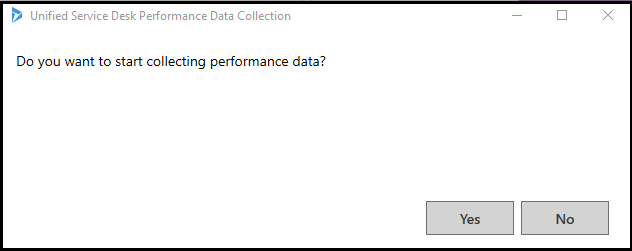
Σημείωμα
Όταν πατάτε τη συντόμευση πληκτρολογίου και εάν το Unified Service Desk δεν εμφανίζει το παράθυρο έναρξης της συλλογής δεδομένων επιδόσεων, βεβαιωθείτε ότι το πληκτρολόγιο δεν εστιάζει στην ιστοσελίδα του Internet Explorer. Πατήστε Alt+0 για να μεταφέρετε την εστίαση του πληκτρολογίου εκτός της ιστοσελίδας του Internet Explorer και, στη συνέχεια, πιέστε τη συντόμευση πληκτρολογίου για να ξεκινήσετε τη συλλογή δεδομένων επιδόσεων. Περισσότερες πληροφορίες: Επιλογές διαχείρισης για το Unified Service Desk
Πατήστε Ναι για να ξεκινήσετε τη συλλογή δεδομένων επιδόσεων.
Σημείωμα
Εάν πατήσετε Ctrl+Alt+Q αφού ξεκινήσετε τη συλλογή δεδομένων επιδόσεων για μια περίοδο λειτουργίας, το Unified Service Desk εμφανίζει ένα παράθυρο με το μήνυμα - Η συλλογή δεδομένων επιδόσεων έχει ήδη ξεκινήσει. PerfSessionId - XXXXXXX-XXXX-XXXX-XXXX-XXXXXXXXXXXX.
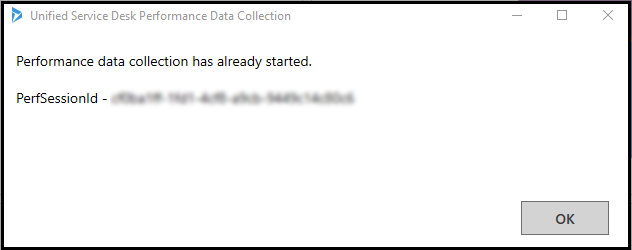
Σταματήστε τη συλλογή δεδομένων επιδόσεων με συντόμευση πληκτρολογίου
Πατήστε Ctrl+Alt+P ή τη συντόμευση πληκτρολογίου που έχει ρυθμιστεί για να σταματήσετε τη συλλογή δεδομένων επιδόσεων. Το
Unified Service Desk εμφανίζει ένα παράθυρο με το μήνυμα - Θέλετε να διακόψετε τη συλλογή δεδομένων επιδόσεων; PerfSessionId - XXXXXXX-XXXX-XXXX-XXXX-XXXXXXXXXXXX.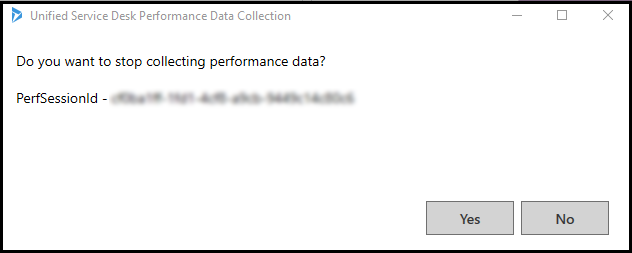
Πατήστε Ναι για να σταματήσετε τη συλλογή δεδομένων επιδόσεων.
Σημείωμα
Εάν πατήσετε Ctrl+Alt+P αφού διακόψετε τη συλλογή δεδομένων επιδόσεων για μια περίοδο λειτουργίας, το Unified Service Desk εμφανίζεται ένα παράθυρο Έχει ήδη σταματήσει η συλλογή δεδομένων επιδόσεων.
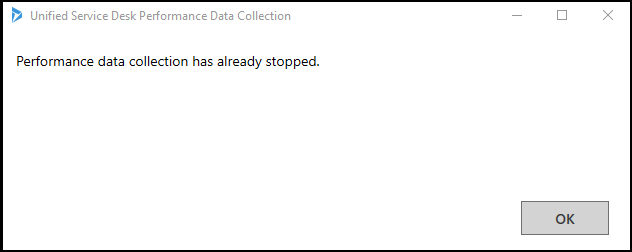
Θέση αρχείου δεδομένων επιδόσεων
Όταν ξεκινάτε να συλλέγετε δεδομένα επιδόσεων, τα αρχεία καταγραφής δημιουργούνται με ένα μοναδικό αναγνωριστικό (GUID) απόδοσης στον υπολογιστή-πελάτη.
Η προεπιλεγμένη διαδρομή όπου διατηρούνται τα αρχεία καταγραφής στον υπολογιστή-πελάτη:
%APPDATA%\Roaming\Microsoft\Microsoft Dynamics 365 Unified Service Desk\<version>\USDPerformanceData_<hhmmssfff>_<yyyy-mm-dd>
Μπορείτε να αλλάξετε την προεπιλεγμένη διαδρομή των αρχείων καταγραφής από το αρχείο ρύθμισης παραμέτρων της εφαρμογής. Στον κόμβο XML του αρχείου ρύθμισης παραμέτρων εφαρμογής, αλλάξτε την τιμή των παρακάτω χαρακτηριστικών.
| Χαρακτηριστικό | Προεπιλεγμένη τιμή | Νέα τιμή |
|---|---|---|
| Location | LocalUserApplicationDirectory | Προσαρμογή |
| CustomLocation | - |
<\Νέα διαδρομή φακέλου στον υπολογιστή-πελάτη> Παράδειγμα: C:\UnifiedServiceDesk\Logs |
Προεπιλεγμένος κόμβος XML στο αρχείο ρύθμισης παραμέτρων της εφαρμογής:
<add name="RollingPerfTraceListener" type="Microsoft.Crm.UnifiedServiceDesk.Dynamics.Utilities.Performance.RollingPerfTraceListener, Microsoft.Crm.UnifiedServiceDesk.Dynamics" BaseFileName="USDPerformanceData" Location="LocalUserApplicationDirectory" MaxFileSize ="52428800" MaxFileCount="10"/>
Παράδειγμα ρύθμισης νέας διαδρομής στο αρχείο ρύθμισης παραμέτρων της εφαρμογής:
<add name="RollingPerfTraceListener" type="Microsoft.Uii.Common.Performance.RollingPerfTraceListener, Microsoft.Uii.Common" BaseFileName="USDPerformanceData" Location="Custom" CustomLocation="C:\UnifiedServiceDesk\Logs" MaxFileSize ="52428800" MaxFileCount="10"/>
MaxFileSize είναι το μέγιστο μέγεθος (σε byte) του αρχείου καταγραφής επιδόσεων που το Unified Service Desk διατηρεί στην προεπιλεγμένη ή ρυθμισμένη διαδρομή στον υπολογιστή-πελάτη. Όταν το μέγεθος του αρχείου καταγραφής επιδόσεων ισούται με την τιμή MaxFileSize, το Unified Service Desk δημιουργεί ένα νέο αρχείο στην προεπιλεγμένη ή ρυθμισμένη διαδρομή και συνεχίζει με στόχο τη συγκέντρωση των δεδομένων επιδόσεων.
Παράδειγμα: Ορίζετε MaxFileSize="52000000". Όταν το μέγεθος του αρχείου καταγραφής επιδόσεων ισούται με 52000000 bytes (52 MB), το Unified Service Desk δημιουργεί ένα νέο αρχείο καταγραφής επιδόσεων στην προεπιλεγμένη ή ρυθμισμένη διαδρομή και συνεχίζει με στόχο τη συγκέντρωση των δεδομένων επιδόσεων.
MaxFileCount είναι ο αριθμός των αρχείων που το Unified Service Desk διατηρεί στην προεπιλεγμένη ή ρυθμισμένη διαδρομή στον υπολογιστή-πελάτη. Όταν ο αριθμός των αρχείων καταγραφής επιδόσεων ισούται με την τιμή MaxFileCount, το Unified Service Desk διαγράφει το παλαιότερο αρχείο καταγραφής επιδόσεων για να δημιουργήσει το νέο αρχείο καταγραφής επιδόσεων στην προεπιλεγμένη ή ρυθμισμένη διαδρομή.
Παράδειγμα: Ορίζετε MaxFileCount="10". Το Unified Service Desk δημιουργεί 10 αρχεία καταγραφής επιδόσεων στην προεπιλεγμένη ή ρυθμισμένη διαδρομή. Για να δημιουργήσει ένα νέο αρχείο καταγραφής επιδόσεων, το Unified Service Desk, διαγράφει το παλαιότερο αρχείο καταγραφής επιδόσεων και δημιουργεί το νέο αρχείο καταγραφής επιδόσεων. Σε κάθε περίπτωση, ο αριθμός των αρχείων καταγραφής επιδόσεων δεν μπορεί να υπερβαίνει τα MaxFileCount.
Σημείωμα
Κάθε φορά που ξεκινάτε τη συλλογή δεδομένων επιδόσεων, το Unified Service Desk δημιουργεί ένα νέο αρχείο με αναγνωριστικό περιόδου λειτουργίας απόδοσης το οποίο διατηρεί στον υπολογιστή-πελάτη.
Διαμορφώστε μια συντόμευση πληκτρολογίου συλλογής δεδομένων επιδόσεων
Ένας εκπρόσωπος που εργάζεται σε έναν υπολογιστή-πελάτη μπορεί να ξεκινήσει και να σταματήσει τη συλλογή δεδομένων επιδόσεων του Unified Service Desk με χρήση συντομεύσεων πληκτρολογίου. Από προεπιλογή, η συντόμευση πληκτρολογίου για να ξεκινήσετε τη συλλογή δεδομένων επιδόσεων είναι η Ctrl+Alt+Q και για να διακόψετε τη συλλογή δεδομένων επιδόσεων είναι η Ctrl+Alt+P.
Για να αλλάξετε την προεπιλεγμένη συντόμευση πληκτρολογίου, ένας διαχειριστής συστήματος πρέπει να ρυθμίσει νέες συντομεύσεις πληκτρολογίου για να ξεκινήσετε και να διακόψετε τη συλλογή δεδομένων επιδόσεων του Unified Service Desk.
Για να διαμορφώστε μια συντόμευση πληκτρολογίου συλλογής δεδομένων επιδόσεων:
Συνδεθείτε στην παρουσία του Dynamics 365.
Επιλέξτε το βέλος κάτω δίπλα στο Dynamics 365.
Επιλέξτε Διαχειριστής Unified Service Desk.
Επιλέξτε Ρυθμίσεις ελέγχου & διαγνωστικών στον χάρτη τοποθεσίας Ρυθμίσεις για προχωρημένους.
Επιλέξτε μια καρτέλα στη σελίδα Ενεργές ρυθμίσεις ελέγχου & διαγνωστικών.
Σημείωμα
Εάν δεν υπάρχει καμία υπάρχουσα καρτέλα, δημιουργήστε μια νέα καρτέλα ελέγχου και ρύθμισης διαγνωστικών. Περισσότερες πληροφορίες: Δημιουργία καρτέλας ελέγχου και διαγνωστικών που θα χρησιμοποιηθεί για διαγνωστικά.
Επιλέξτε την καρτέλα Ρυθμίσεις διαγνωστικών για να δείτε την ενότητα Συλλογή δεδομένων επιδόσεων.
Πληκτρολογήστε τη συντόμευση πληκτρολογίου με τη μορφή key1+key2+key3 για τα πεδία Συντόμευση έναρξης κατ' απαίτηση και Συντόμευση λήξης κατ' απαίτηση. Για παράδειγμα, τα Ctrl+Alt+Q για Συντόμευση έναρξης κατ' απαίτηση και Ctrl+Alt+P για Συντόμευση λήξης κατ' απαίτηση.
Για να αποθηκεύσετε τις αλλαγές, κάντε κλικ στο κουμπί Αποθήκευση.
Δείτε επίσης
Επισκόπηση της ανάλυσης απόδοσης του Unified Service Desk
Λήψη ανάλυσης απόδοσης Unified Service Desk
Επισκόπηση του περιβάλλοντος εργασίας χρήστη για αναφορά επιδόσεων
Ρύθμιση παραμέτρων καταγραφής ελέγχου και διαγνωστικών στο Unified Service Desk